當ChatGPT遇見Python
在如火如荼的 ChatGPT 大潮當中,已經衍生出了各種各樣的周邊產品。
Python 作為著名的萬金油工具,怎麼能沒有它的身影呢。今天我們就介紹兩種透過 Python 呼叫 ChatGPT 的方法,一起來看看吧!
chatgpt-wrapper
這是一個開源在 GitHub 上的項目,透過自動化工具 Playwright 來驅動呼叫 CHatGPT。
我們配置好這個工具之後,就可以在命令列以及 Python 程式碼中使用 ChatGPT了。
安裝配置
首先當然是安裝複製該專案了。
pip install git+https://github.com/mmabrouk/chatgpt-wrapper
然後我們就安裝 Playwright。
pip install playwright
接下來我們在 Playwright 當中安裝瀏覽器,例如 firefox。
playwright install firefox
以上都完成後,我們在終端執行以下指令:
chatgpt install
接下來會彈出一個ChatGPT 的登入頁面,輸入帳號密碼,點擊登陸即可,如果還沒有ChatGPT 帳號密碼,可以在公眾號後台發送「chatgpt」取得共享測試帳號,先到先得哈!
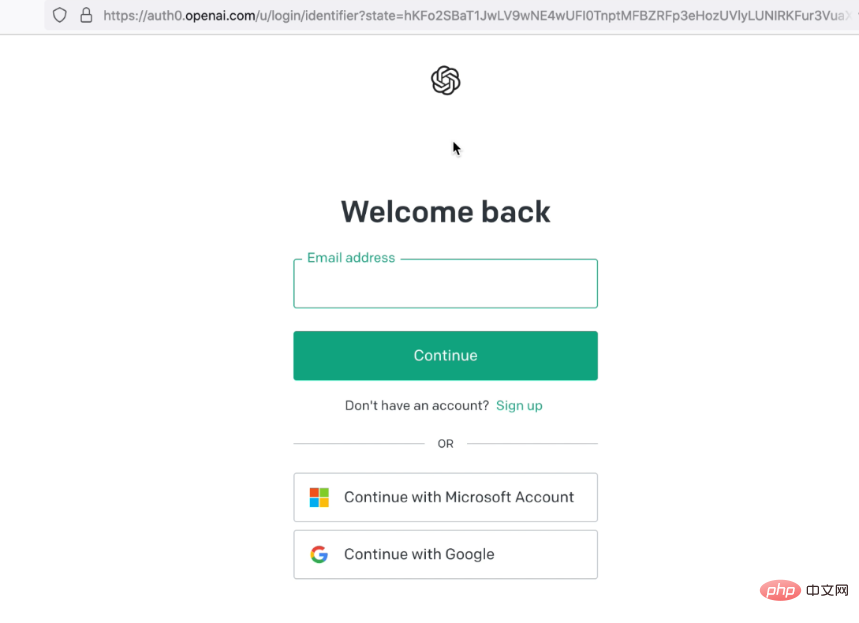
登陸完成之後我們就可以重啟終端,在裡面輸入 chatgpt,此時就可以開始和 CHatGPT 愉快的玩耍了。
接入 Python
當然我們必須可以把這一切都植入 Python 程式碼。
from chatgpt_wrapper import ChatGPT
bot = ChatGPT()
response = bot.ask("Hello, world!")
print(response)# prints the response from chatGPT區區三行程式碼,我們彷彿擁有了整個世界!
OpenAI
第二種方法是透過 OpenAI 開放的介面。
我們先安裝 OpenAI 函式庫。
pip install openai
然後需要取得 api key,需要造訪以下網站 https://platform.openai.com/account/api-key,新增對應的 key 即可,儲存該 key。
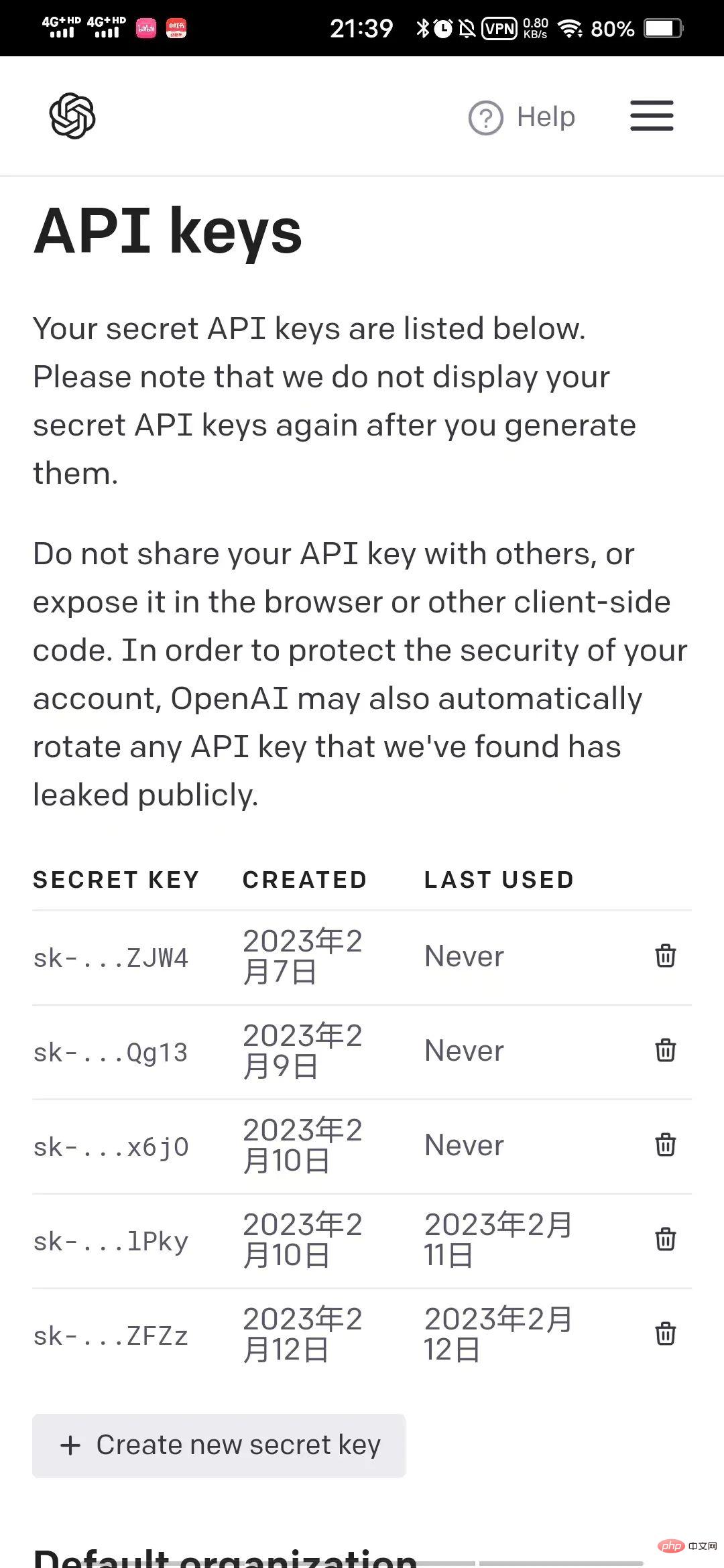
接下來我們就可以寫程式了,也非常簡單。
import openai # 设置 API Key openai.api_key = "上面保存的api key" # 设置请求参数 model_engine = "text-davinci-002" prompt = "Hello World" completions = openai.Completion.create( engine=model_engine, prompt=prompt, max_tokens=1024, n=1, stop=None, temperature=0.5, ) # 获取 ChatGPT 的回复 message = completions.choices[0].text print(message)
在上面的程式碼中,我們注意到,可以透過更改程式碼中的請求參數,如提示、模型、溫度等,來調整 ChatGPT 的回應。
不過目前要注意,OpenAI 的 API 有請求限制,所以我們不能毫無節制的呼叫該介面哈。
以上是當ChatGPT遇見Python的詳細內容。更多資訊請關注PHP中文網其他相關文章!

熱AI工具

Undress AI Tool
免費脫衣圖片

Undresser.AI Undress
人工智慧驅動的應用程序,用於創建逼真的裸體照片

AI Clothes Remover
用於從照片中去除衣服的線上人工智慧工具。

Stock Market GPT
人工智慧支援投資研究,做出更明智的決策

熱門文章

熱工具

記事本++7.3.1
好用且免費的程式碼編輯器

SublimeText3漢化版
中文版,非常好用

禪工作室 13.0.1
強大的PHP整合開發環境

Dreamweaver CS6
視覺化網頁開發工具

SublimeText3 Mac版
神級程式碼編輯軟體(SublimeText3)
 Win10藍屏:Kernel
Sep 25, 2025 am 10:48 AM
Win10藍屏:Kernel
Sep 25, 2025 am 10:48 AM
大家都知道Windows10系統的藍屏現象種類繁多,當藍屏發生時,很多人往往不知道該如何應對。由於藍屏上顯示的大多是晦澀難懂的代碼,這讓不少用戶感到困惑,難以自行解決問題。今天就來聊聊遇到Kernel_Security_check_Failure藍屏代碼時,應該如何有效應對。這種藍屏代碼通常表明驅動程序存在問題,其中最常出錯的就是網卡和顯卡驅動。出現KERNEL-SECURITY-CHECK-FAILURE藍屏的原因可能有以下幾點:網卡驅動存在兼容性問題。顯卡驅動版本不匹配或損壞。針對這種情況,
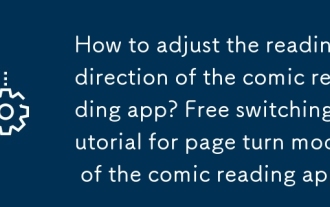 漫畫閱讀App如何調整閱讀方向 漫畫閱讀App翻頁模式的自由切換教程
Sep 26, 2025 am 11:27 AM
漫畫閱讀App如何調整閱讀方向 漫畫閱讀App翻頁模式的自由切換教程
Sep 26, 2025 am 11:27 AM
答案:多數漫畫App支持根據漫畫類型切換閱讀方向與模式。騰訊動漫、快看漫畫等可在閱讀設置中選擇從左到右、從右到左或滾動模式,適配日漫、國漫等不同需求,建議按內容類型匹配翻頁方式,並利用手勢提示、雙頁模式等提升體驗。
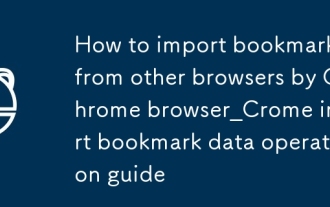 Chrome瀏覽器如何導入其他瀏覽器的書籤_Chrome導入書籤數據操作指南
Sep 25, 2025 am 10:18 AM
Chrome瀏覽器如何導入其他瀏覽器的書籤_Chrome導入書籤數據操作指南
Sep 25, 2025 am 10:18 AM
首先通過Chrome內置的“導入書籤和設置”功能可直接遷移其他瀏覽器數據;其次若已有HTML格式書籤文件,可通過書籤管理器導入;最後還可手動複製原瀏覽器書籤文件並轉換為HTML後導入。
 360極速瀏覽器網絡連接錯誤如何處理_360極速瀏覽器常見網絡錯誤代碼解決方法
Sep 26, 2025 pm 12:30 PM
360極速瀏覽器網絡連接錯誤如何處理_360極速瀏覽器常見網絡錯誤代碼解決方法
Sep 26, 2025 pm 12:30 PM
1、使用360極速瀏覽器內置的“瀏覽器醫生”一鍵修復網絡問題;2、清除緩存與Cookie解決加載異常;3、切換至兼容模式避免渲染衝突;4、通過360安全衛士修復LSP組件;5、更改DNS為101.226.4.6和8.8.8.8提升解析成功率;6、檢查防火牆或殺毒軟件是否阻止瀏覽器聯網,必要時添加白名單。
 360極速瀏覽器怎麼卸載乾淨_360極速瀏覽器徹底卸載與殘留清理指南
Sep 26, 2025 pm 12:42 PM
360極速瀏覽器怎麼卸載乾淨_360極速瀏覽器徹底卸載與殘留清理指南
Sep 26, 2025 pm 12:42 PM
首先通過系統設置卸載主程序,再使用360自帶卸載工具清理殘留;接著手動刪除%AppData%、%LocalAppData%及安裝目錄下的相關文件夾;然後進入註冊表編輯器備份並清除HKEY_CURRENT_USER和HKEY_LOCAL_MACHINE中與360相關的項;之後藉助GeekUninstaller等第三方工具深度掃描殘留;最後可在安全模式下重複上述步驟確保徹底清除。
 Chrome瀏覽器怎麼檢查密碼是否洩露_Chrome瀏覽器密碼安全檢查功能介紹
Sep 26, 2025 pm 12:51 PM
Chrome瀏覽器怎麼檢查密碼是否洩露_Chrome瀏覽器密碼安全檢查功能介紹
Sep 26, 2025 pm 12:51 PM
Chrome提供內置安全檢查功能,可自動比對保存的密碼與已知洩露數據庫。用戶可通過設置中的“安全性”選項執行安全檢查,若發現洩露密碼將顯示紅色警告,並可直接跳轉至改密頁面。此外,在密碼管理器中手動查看特定賬戶時,存在風險的密碼會標記感嘆號提示。為實現持續保護,建議開啟“密碼洩露通知”,當新洩露事件發生時,系統將主動推送警報,提醒用戶及時修改密碼並啟用雙重驗證,確保賬戶安全。
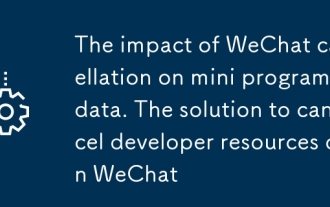 微信註銷對小程序數據的影響 微信註銷開發者資源的處理方案
Sep 26, 2025 am 11:12 AM
微信註銷對小程序數據的影響 微信註銷開發者資源的處理方案
Sep 26, 2025 am 11:12 AM
賬號註銷將導緻小程序服務終止與數據清除,需在7至30天凍結期內登錄平台取消註銷以恢復;此前應備份代碼、數據及媒體資源以防丟失。
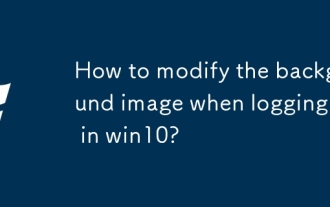 win10中如何修改登陸時的背景圖片?
Sep 26, 2025 pm 01:18 PM
win10中如何修改登陸時的背景圖片?
Sep 26, 2025 pm 01:18 PM
在win10系統中更換登錄界面背景圖片的具體步驟如下:更換登錄界面背景圖片需要對系統文件進行一定的調整,具體可以分為以下兩個步驟:第一步:生成名為Windows.UI.Logon.pri的文件生成該文件的具體步驟為:下載PowerShell工具,下載完成後解壓文件。解壓後會得到一個名為Login.ps1的文件,將其保存至桌面。準備一張想要作為登錄界面背景的圖片,同樣放置在桌面上,比如命名為gezila.jpg。右擊桌面上剛剛保存的Login.ps1文件,選擇“編輯”。這將會打開PowerShel








